컴퓨터에 액세스하기 위해 시작 화면에서 핀이나 비밀번호를 입력해야 하는 것보다 더 짜증나는 것은 보안 장치 없이 항상 노트북이 집에만 있는 경우에도 매번 우려? 글쎄요, Windows 11은 당신을 위해 설정되어 있는 엄격한 보안을 즉시 떨어뜨릴 수 없습니다. 그러나 우리의 조정과 팁을 사용하면 확실히 바로 불가능 불가능에 가깝지 않습니다. 로그인할 때마다 PIN이나 암호를 입력하지 않고도 Windows 11에 로그인하는 방법을 알아보려면 계속 읽으십시오.
1 단계: 단축키를 누르십시오 승리 + 나 그리고 시작 설정 앱.
에 왼쪽 창에서 계정 탭과 오른쪽, 클릭 로그인옵션.
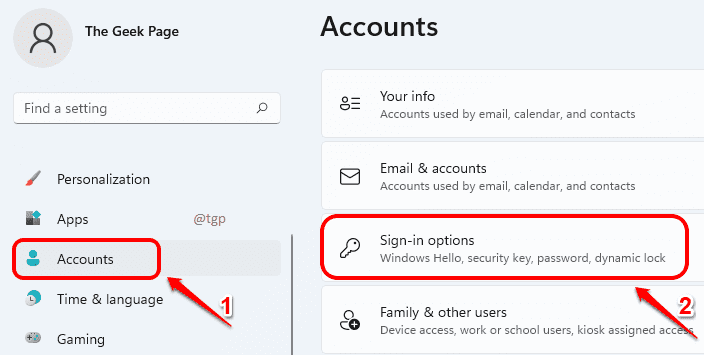
2 단계: 에서 로그인 옵션 창문, 아래로 스크롤 이름이 지정된 섹션을 찾습니다. 추가 세팅.
여기, 회전 끄다 옵션에 해당하는 토글 버튼 보안 향상을 위해 이 장치의 Microsoft 계정에 대해서만 Windows Hello 로그인을 허용합니다(권장).

3단계: 다음과 같이 운영 창을 눌러 승리 + R 함께 키입니다.
입력 넷플위즈 그리고 치다 좋아요 단추.
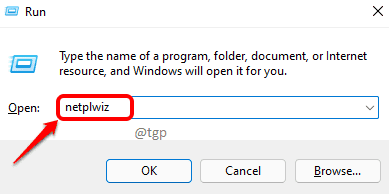
4단계: 지금, 체크 해제 에 해당하는 체크박스 사용자가 이 컴퓨터를 사용하려면 사용자 이름과 암호를 입력해야 합니다.. 을 치다 적용하다 단추.
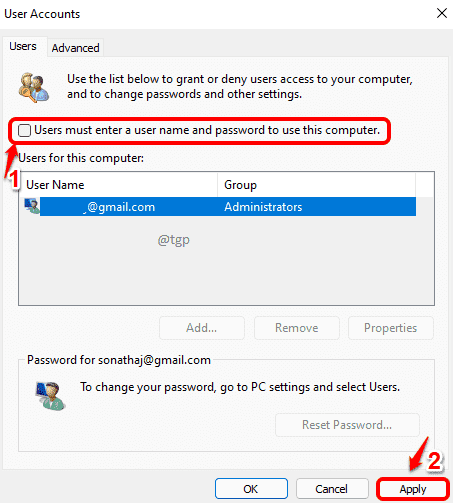
5단계: 이제 귀하의 정보를 요청하는 새 창이 나타납니다. 마이크로소프트 계정 비밀번호 Windows 11을 설정하는 데 사용한 것입니다. 비밀번호를 입력하고 확인 버튼을 누릅니다.
참고: Windows에 로그인할 때마다 이 로그인 정보는 자동으로 로그인하는 데 사용됩니다. 따라서 올바른 비밀번호를 입력했는지 확인하십시오.. 잘못된 암호를 입력하면 이 단계에서 오류가 발생하지 않습니다. 하지만 다음에 로그인할 때 잘못된 인증 오류가 발생합니다.
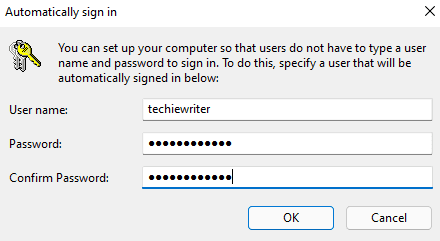
6단계: 사용자 계정 창으로 돌아가면 좋아요 단추.
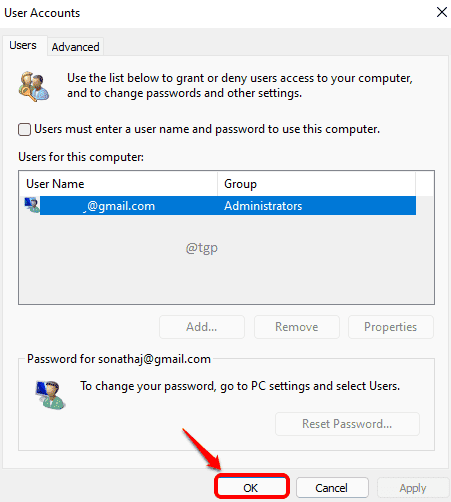
그게 다야 새 구성은 다음에 다시 시작할 때 적용됩니다. 더 이상 로그인할 때마다 핀이나 비밀번호를 입력할 필요가 없습니다. 즐기십시오!


